Co to jest User32.dll i jak naprawić błędy?
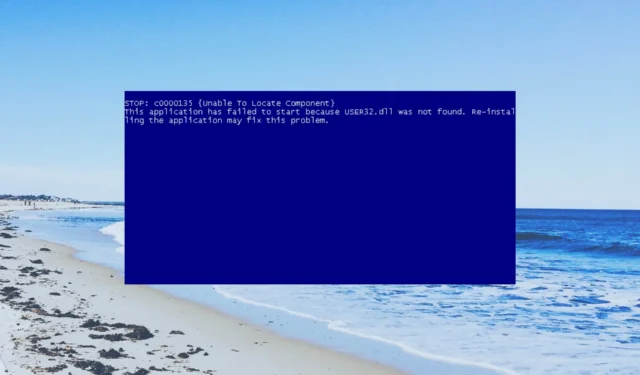
Użytkownicy zgłaszali napotkanie błędu związanego z plikiem User32.dll podczas próby użycia programu na komputerze z systemem Windows. Jest to jeden z typowych błędów DLL, których brakuje w systemie Windows , które napotkasz na swoim komputerze.
Wyjaśnimy również, co oznacza ten plik Dynamic Link Library i jak można rozwiązać związane z nim błędy. Przejdźmy od razu do rzeczy.
Co to jest User32.dll?
User32.dll to systemowy plik DLL używany przez system do przechowywania elementów graficznych, takich jak okna dialogowe i okna.
- Nie znaleziono pliku User32.dll
- Uruchomienie tej aplikacji nie powiodło się, ponieważ nie znaleziono pliku User32.dll. Ponowne zainstalowanie aplikacji może rozwiązać ten problem
- Nie można znaleźć (lokalizacja)\User32.dll
- Brak pliku User32.dll
- Nie można uruchomić (programu). Brakuje wymaganego składnika: User32.dll. Zainstaluj (program) ponownie
Jak mogę naprawić błędy User32.dll?
Przed przystąpieniem do rozwiązywania skomplikowanych problemów należy upewnić się, że na komputerze jest zainstalowana najnowsza wersja aktualizacji systemu Windows.
Daje to pewność, że w systemie nie ma żadnych konfliktów wersji. Teraz zacznijmy od poniższych rozwiązań.
1. Użyj dedykowanego narzędzia
2. Uruchom skanowanie SFC i DISM
- Otwórz menu Start , naciskając klawisz Win.
- Wpisz wiersz polecenia i uruchom go jako administrator.
- Wpisz poniższe polecenie i naciśnij Enter.
sfc /scannow - Poczekaj na zakończenie procesu.
- Wpisz poniższe polecenia i naciśnij Enterpo każdym z nich.
dism.exe /online /cleanup-image /scanhealthdism.exe /online /cleanup-image /restorehealth
Naprawienie uszkodzonych lub brakujących plików systemowych może w prosty sposób rozwiązać większość typowych błędów DLL na komputerze. Po prostu postępuj zgodnie z instrukcjami i rozwiąż problem.
3. Ponownie zainstaluj program
- Naciśnij klawisz Win, aby otworzyć menu Start .
- Otwórz Panel sterowania .
- Wybierz Programy i funkcje .
- Wybierz swój program i naciśnij przycisk Odinstaluj .
- Odwiedź oficjalną stronę programu.
- Pobierz i zainstaluj go na swoim komputerze.
Wielu naszych czytelników rozwiązało problem User32.dll, po prostu ponownie instalując program. Możesz wykonać powyższe kroki i ponownie zainstalować program, aby rozwiązać problem.
4. Wykonaj przywracanie systemu
- Otwórz menu Start , naciskając klawisz Win.
- Wpisz Utwórz punkt przywracania i otwórz odpowiedni wynik.
- Wybierz dysk, na którym zainstalowałeś system operacyjny Windows i wybierz Przywracanie systemu .
- Wybierz punkt przywracania i kliknij Dalej .
- Naciśnij przycisk Zakończ , aby rozpocząć proces przywracania systemu.
Jeśli nic nie działa, po prostu przywróć system do stanu, w którym wszystko działało normalnie na komputerze, przechodząc przez proces przywracania systemu.



Dodaj komentarz